YouTube в Беларуси по своей популярности сравним с топовыми соцсетями и мессенджерами. Но как его установить на смартфон Huawei с предустановленным магазином AppGallery и поиском Petal Search? Все предельно просто – показываем весь маршрут по шагам.
Если раньше белорусы смотрели YouTube в основном на компьютерах, то сейчас все чаще используют для этого смартфоны и планшеты. Просмотры роликов в мобильном формате растут с каждым годом – таков мировой тренд. И гораздо удобнее для этого использовать не браузер, а специальное приложение.
Свободно смотреть YouTube можно и на смартфонах Huawei. Делать это можно с помощью Quick App или приложения YT (YouTube Vanced). Рассмотрим оба варианта.
YouTube Quick App
Quick App открывает быстрый доступ к другим приложениям на Android. Оно не требует установки и не занимает память устройства. В AppGallery можно скачать полнофункциональную версию YouTube Quick App в два действия:
Шаг 1: заходите в AppGallery и вводите «YouTube» в поисковой строке.
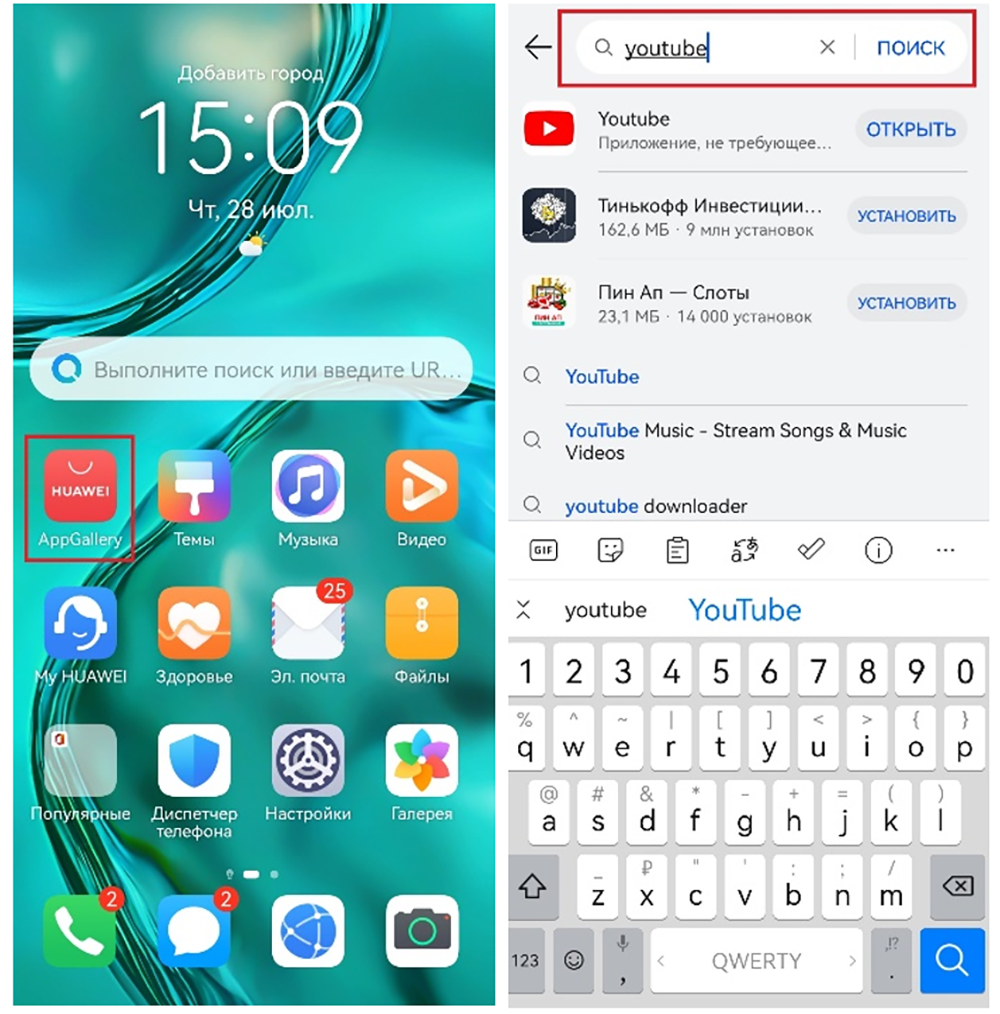
Шаг 2: нажимаете «Открыть», выбираете ролик и наслаждаетесь контентом.
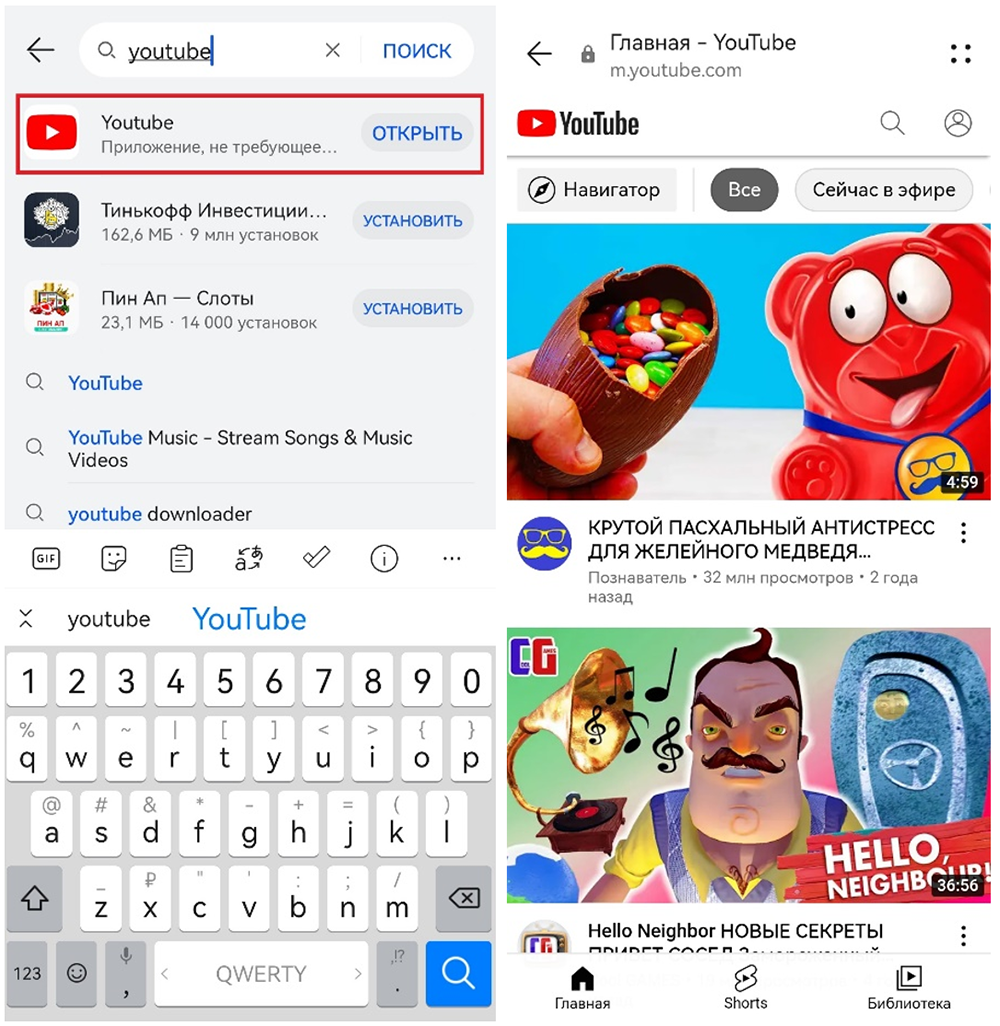
Также можно добавить иконку YouTube на рабочий экран. Для этого в приложении нажимаем четыре точки в правом верхнем углу и выбираем «Добавить на рабочий экран».
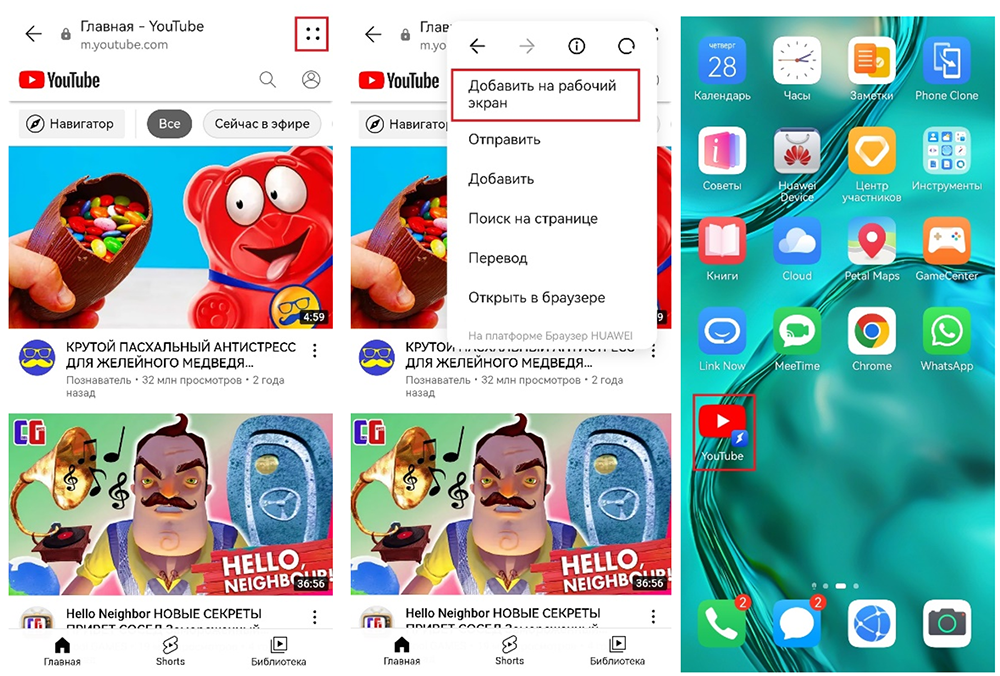
Мы даже можем упростить задачу: если вы сейчас читаете нас со смартфона, то просто кликайте по ссылке для установки YouTube Quick App.
Осталось выяснить: как войти в свой аккаунт на смартфоне Huawei. Для этого открываете YouTube Quick App, нажимаете на иконку аккаунта в правом верхнем углу и выбираете «Войти». Как видите, все просто.
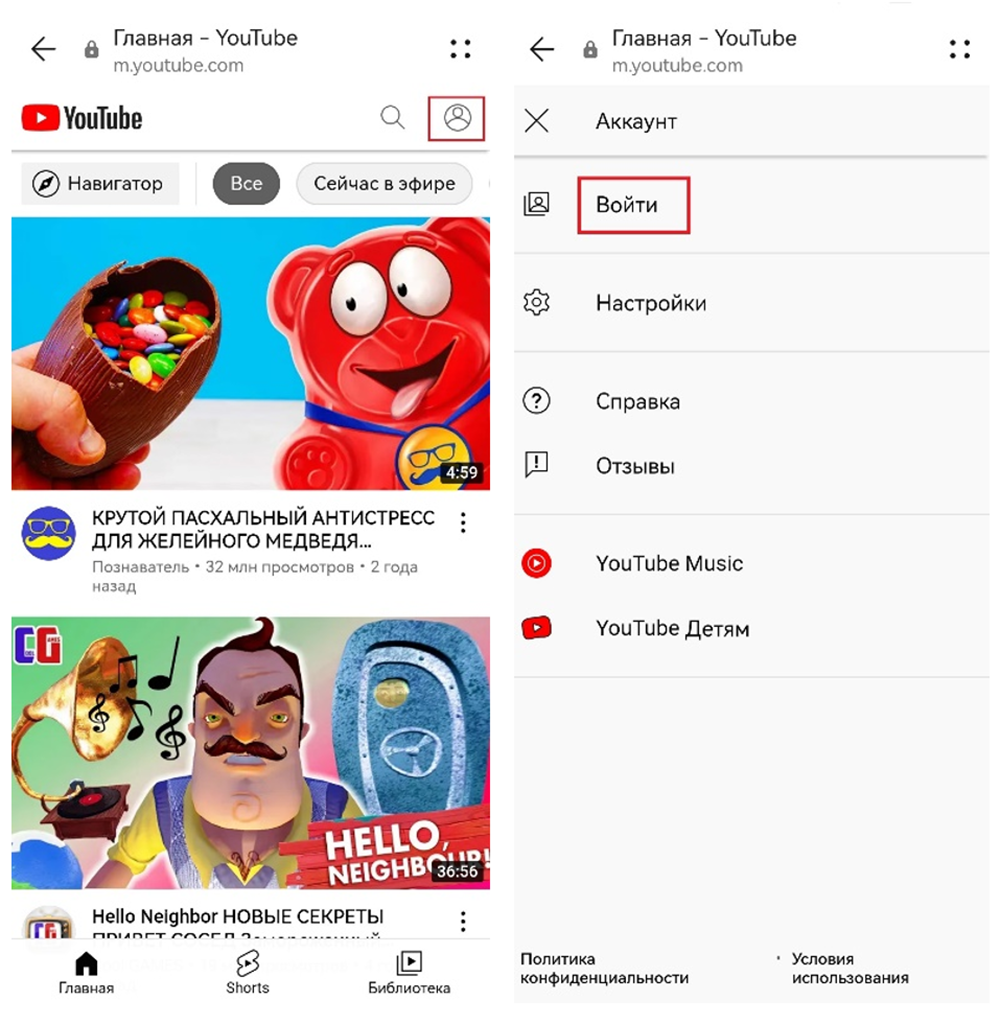
Как известно, YouTube активно предлагает premium-подписку. Однако существует альтернативное приложение со схожими функциями.
YT (YouTube Vanced)
YouTube Vanced представляет собой расширенную версию YouTube с дополнительным функционалом. Что важно, приложение позволяет смотреть ролики без рекламы. Для установки нужно выполнить три простых шага:
Шаг 1: заходите в AppGallery и вводите «YT» в поисковой строке. Нажимаете «Установить» и дожидаетесь окончания загрузки.
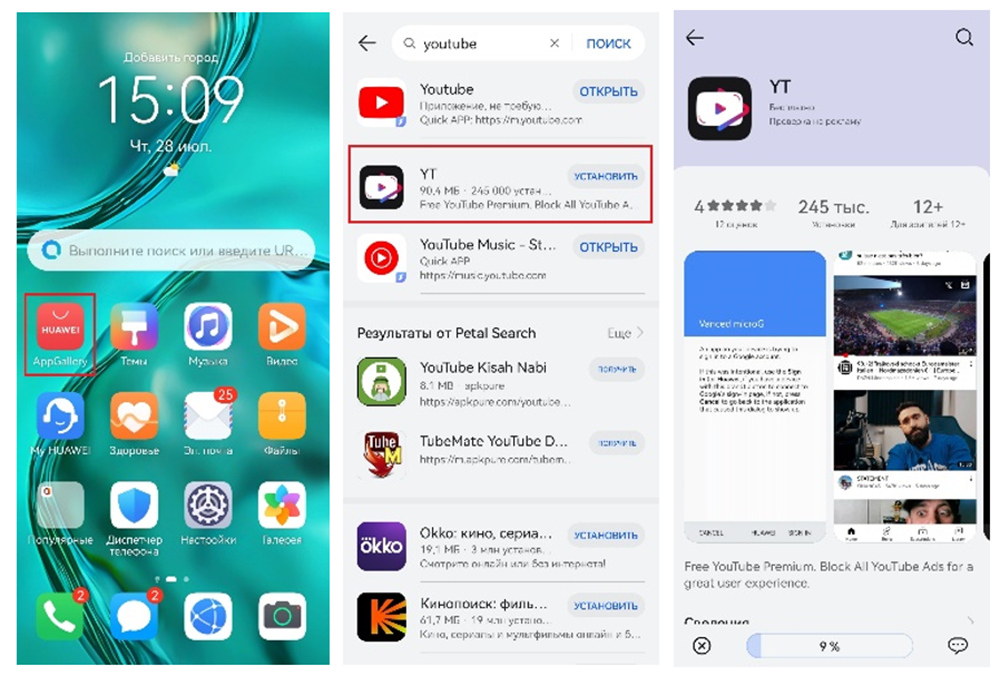
Шаг 2: открываете приложение YouTube Helper, которое загрузилось вместе с приложением YT. На странице надо разрешить установку приложений. После этого ставите три программы: Vanced microG, YouTube Vanced и YouTube Music. Два первых приложения обязательны, а YouTube Music – по желанию.
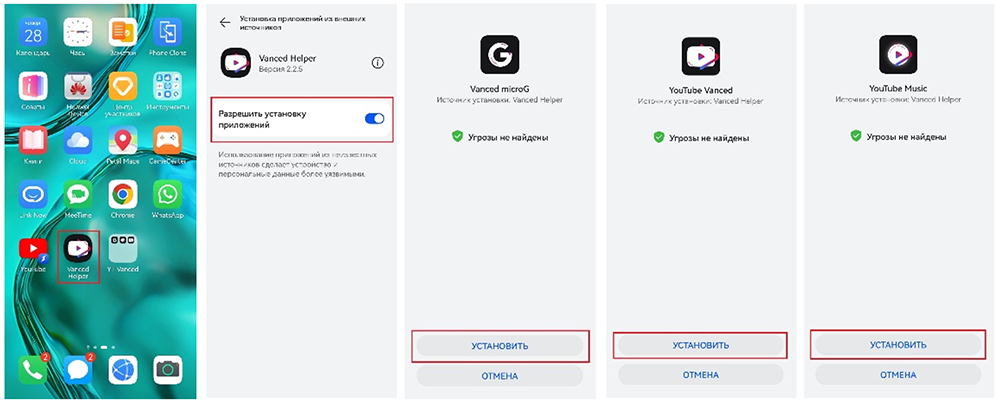
Шаг 3: открываете приложение YouTube Vanced и можете смотреть видео.
Чтобы было проще: вот ссылка для установки приложения YT на смартфон Huawei.
А вот и краткая инструкция, как войти в свой аккаунт в приложении YT:
Шаг 1: заходите в приложение и нажимаете на иконку аккаунта в правом верхнем углу.
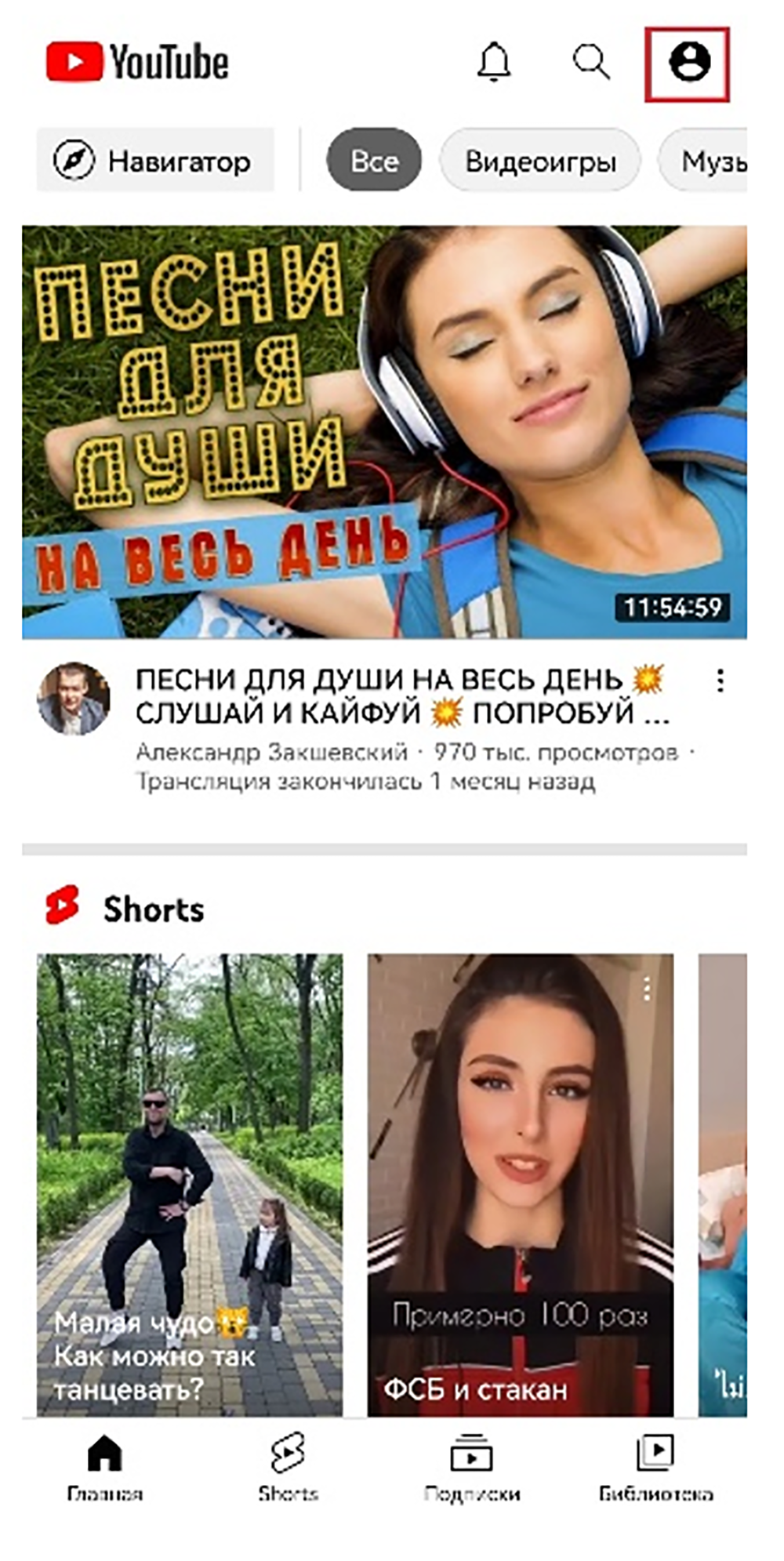
Шаг 2: нажимаете «Войти» и кликаете «Add account».
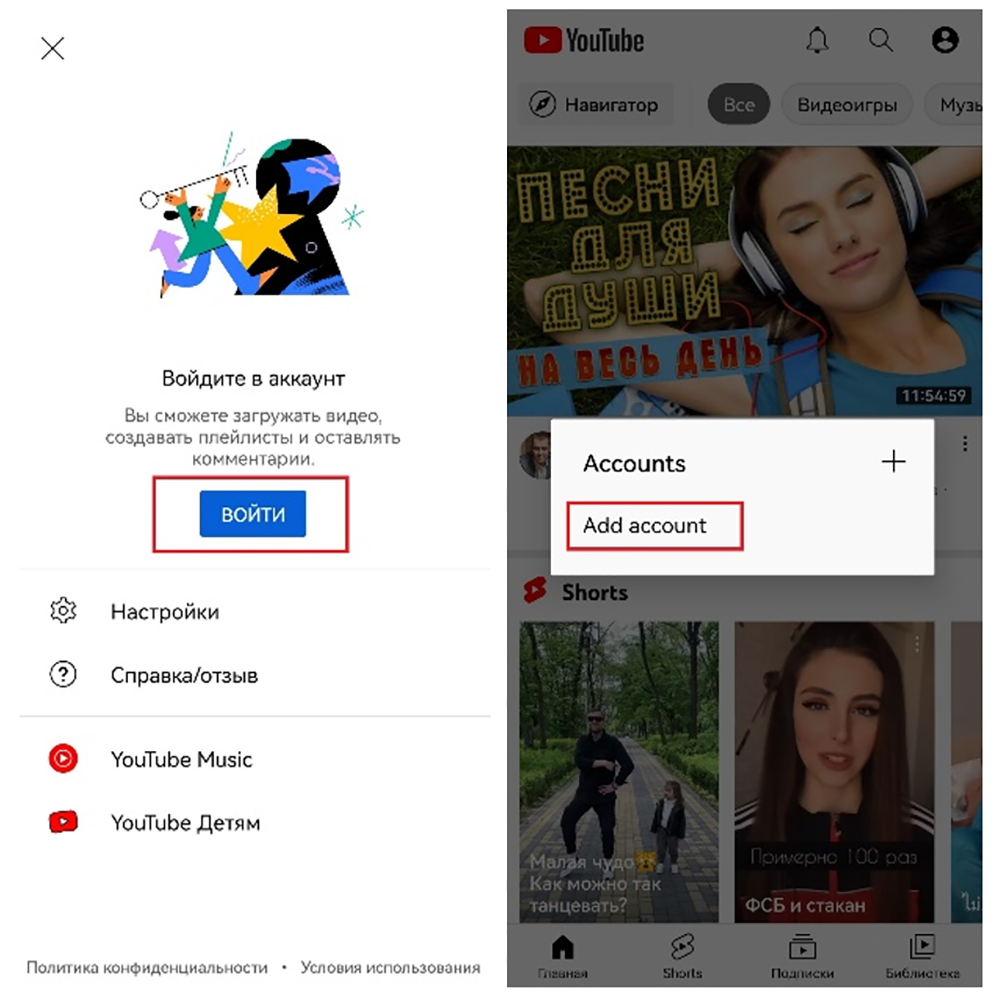
Шаг 3: нажимаете «Войти» в правом нижнем углу для авторизации в вашем Google-аккаунте.
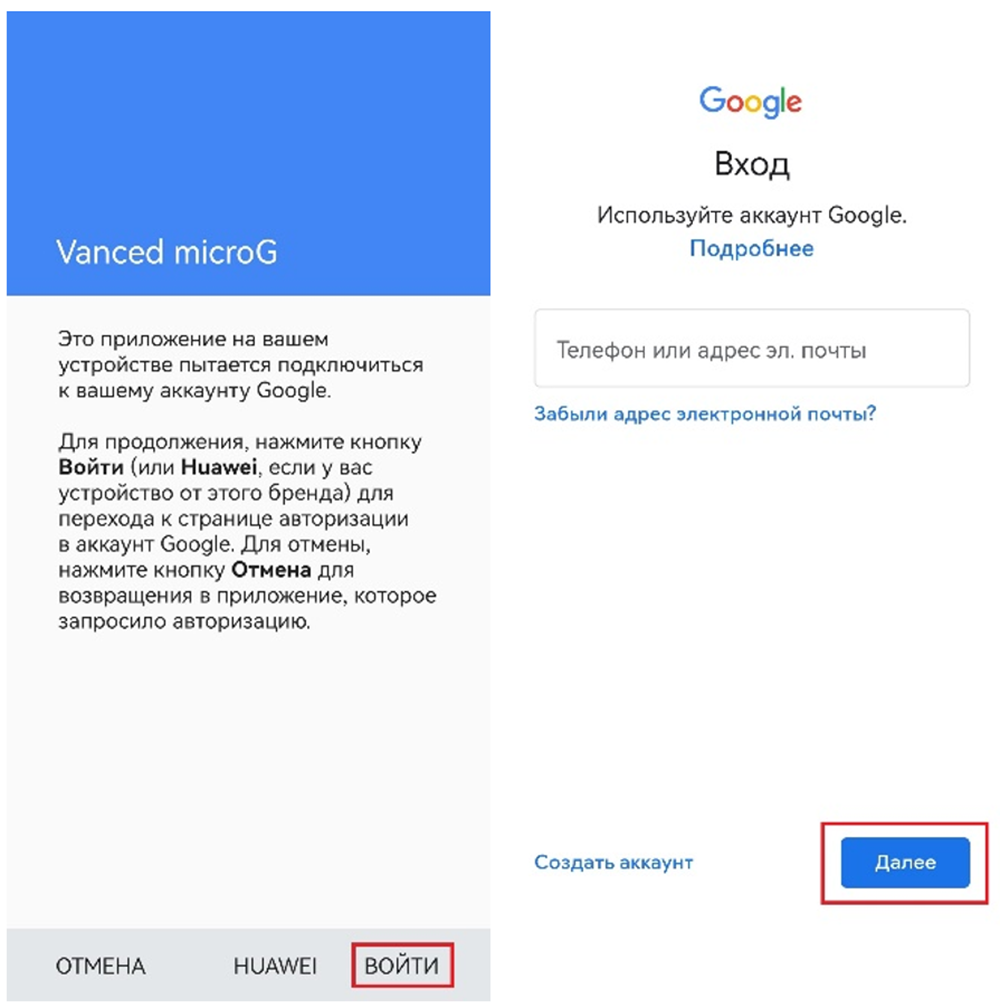
После этого можно свободно пользоваться YouTube. Каких-либо затруднений в будущем быть не должно. Это касается как просмотра, так и ведения каналов на YouTube или добавления комментариев.
Смартфоны Huawei за последнее время стали гораздо удобнее для пользователей. В магазине AppGallery сегодня можно найти большинство мировых приложений и белорусских сервисов. Поиск Petal Search способен находить приложения на сторонних площадках. Программа Gspace помогает установить сервисы Google на смартфоны Huawei.
*на правах рекламы.




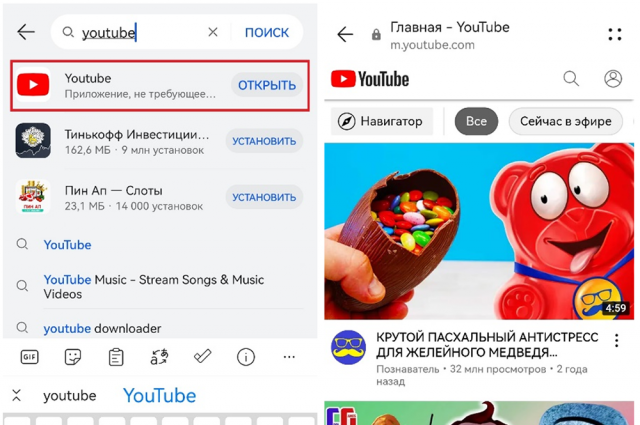







 Крутой и недорогой. Как выбрать современный смартфон и сэкономить
Крутой и недорогой. Как выбрать современный смартфон и сэкономить  В Беларуси открылся предзаказ на смарт-часы Huawei Watch GT 3 Pro
В Беларуси открылся предзаказ на смарт-часы Huawei Watch GT 3 Pro
Правила комментирования
Эти несложные правила помогут Вам получать удовольствие от общения на нашем сайте!
Для того, чтобы посещение нашего сайта и впредь оставалось для Вас приятным, просим неукоснительно соблюдать правила для комментариев:
Сообщение не должно содержать более 2500 знаков (с пробелами)
Языком общения на сайте АиФ является русский язык. В обсуждении Вы можете использовать другие языки, только если уверены, что читатели смогут Вас правильно понять.
В комментариях запрещаются выражения, содержащие ненормативную лексику, унижающие человеческое достоинство, разжигающие межнациональную рознь.
Запрещаются спам, а также реклама любых товаров и услуг, иных ресурсов, СМИ или событий, не относящихся к контексту обсуждения статьи.
Не приветствуются сообщения, не относящиеся к содержанию статьи или к контексту обсуждения.
Давайте будем уважать друг друга и сайт, на который Вы и другие читатели приходят пообщаться и высказать свои мысли. Администрация сайта оставляет за собой право удалять комментарии или часть комментариев, если они не соответствуют данным требованиям.
Редакция оставляет за собой право публикации отдельных комментариев в бумажной версии издания или в виде отдельной статьи на сайте www.aif.ru.
Если у Вас есть вопрос или предложение, отправьте сообщение для администрации сайта.
Закрыть